И еще,может кому пригодится :
Как обновить релиз ТИПОВОЙ конфигурации 1С 7.7 (с картинками)
Поскольку многие задают этот вопрос решил создать такой себе мануал с картинками.
Хочу обратить внимание - данная инструкция подходит ТОЛЬКО ДЛЯ ОБНОВЛЕНИЯ ТИПОВОЙ КОНФИГУРАЦИИ. Обновление нетиповой лучше заказывать у специалистов.
Итак! Для начала необходимо получить новый релиз. Каждый решает эту проблему по-своему. Кстати, список текущих релизов можно посмотреть на оф.сайте 1С
[Ссылки доступны только зарегистрированным пользователям
. Регистрируйся тут...]
Распаковываем архив с релизом на диск и приступаем к, собственно, обновлению.
1. Запустите программу 1С. В диалоговом окне Запуск 1С в раскрывающемся списке «В режиме:» выберите Конфигуратор. В текстовом поле "Информационные базы" выберите нужную базу – OK.

Запустится Конфигуратор.
2. Сделайте архивную копию информационной базы. ОБЯЗАТЕЛЬНО
Для этого в строке меню "Администрирование" выбираем "Сохранить данные..."
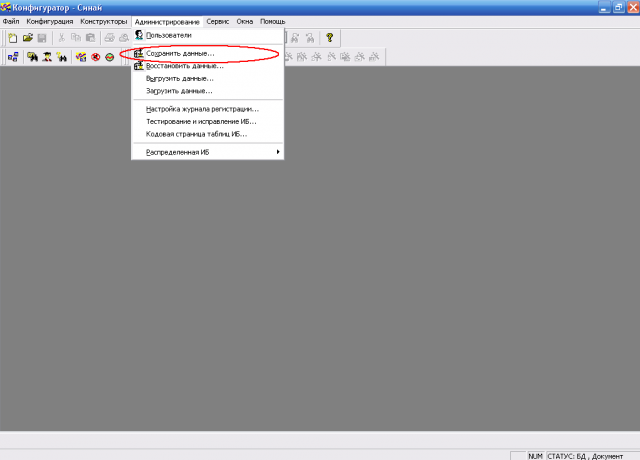
Появится окно "Сохранение данных". В строке "Сохранять в:" прописываем путь к месту, где будет храниться архивная копия. Кстати, рекомендую в названии архива использовать дату создания оного и наименование фирмы. Жмем кнопку "Сохранить".

Программа выполнит архивирование и выдаст сообщение о завершении. Жмем ОК

Архивная копия создана.
3. Вызовите режим Объединение конфигураций, для этого в меню "Конфигурация" выберите пункт "Объединение конфигураций…"
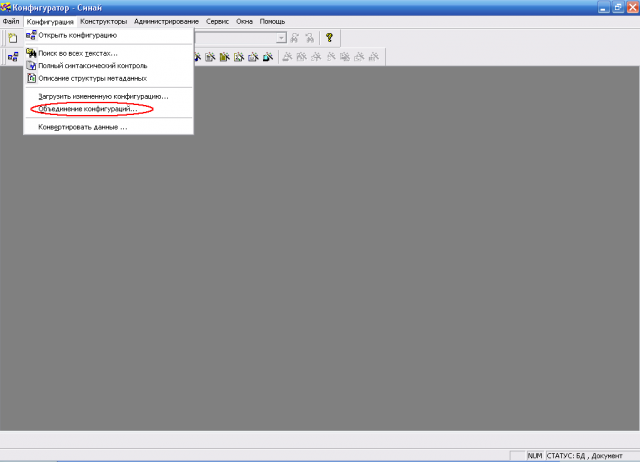
4. В диалоговом окне "Открыть файл конфигурации" выберите файл метаданных нового релиза конфигурации. Обычно он называется 1cv7.md
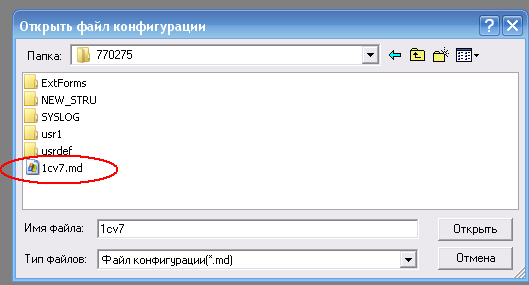
Жмем "Открыть"
5. Откроется окно "Объединение конфигураций".
Проверьте:
– в группе Приоритет конфигурации должен быть установлен переключатель Загружаемая конфигурация ;
– в группе Метод объединения должен быть установлен переключатель Замещать объекты.
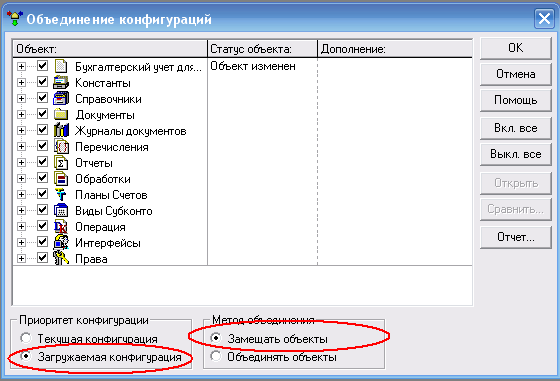
Жмем ОК.
6. После завершения будет открыто окно Конфигурация, содержащее конфигурацию с внесенными изменениями.
В меню "Файл" выберите пункт "Сохранить"
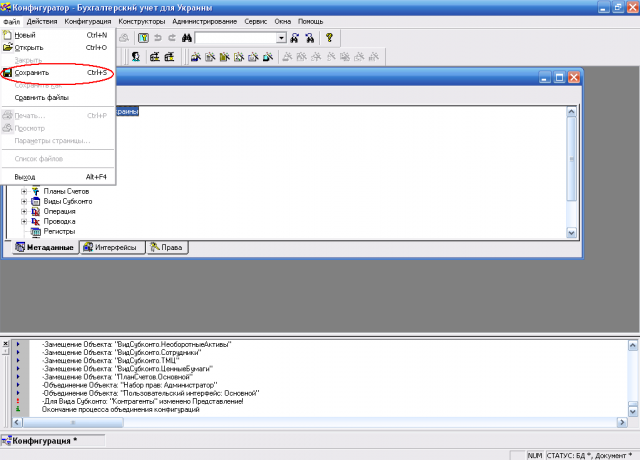
7. В открывшемся диалоговом окне жмем "Да"
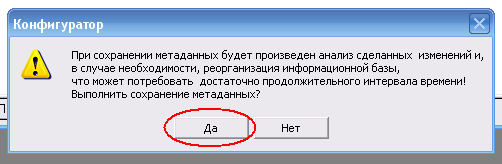
8. Появится окно "Реорганизация информации".
Крестимся (совершаем намаз, читаем Тору, шаманим или др., по вероисповеданию) и нажимаем кнопку Принять.
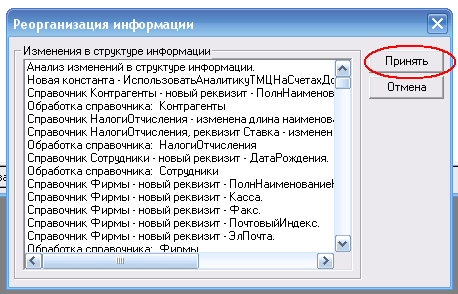
9. В появившемся окне Конфигуратора с сообщением "Реорганизация информации закончена!" жмем кнопку OK.
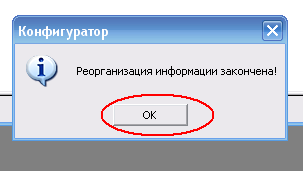
10. Закрываем Конфигуратор и запускаем 1С.
11. Если что-то не так, восстанавливаем базу с помощью архивного файла, клянчим у начальства деньги и уныло бредем на поклон к знакомому программисту 1С.